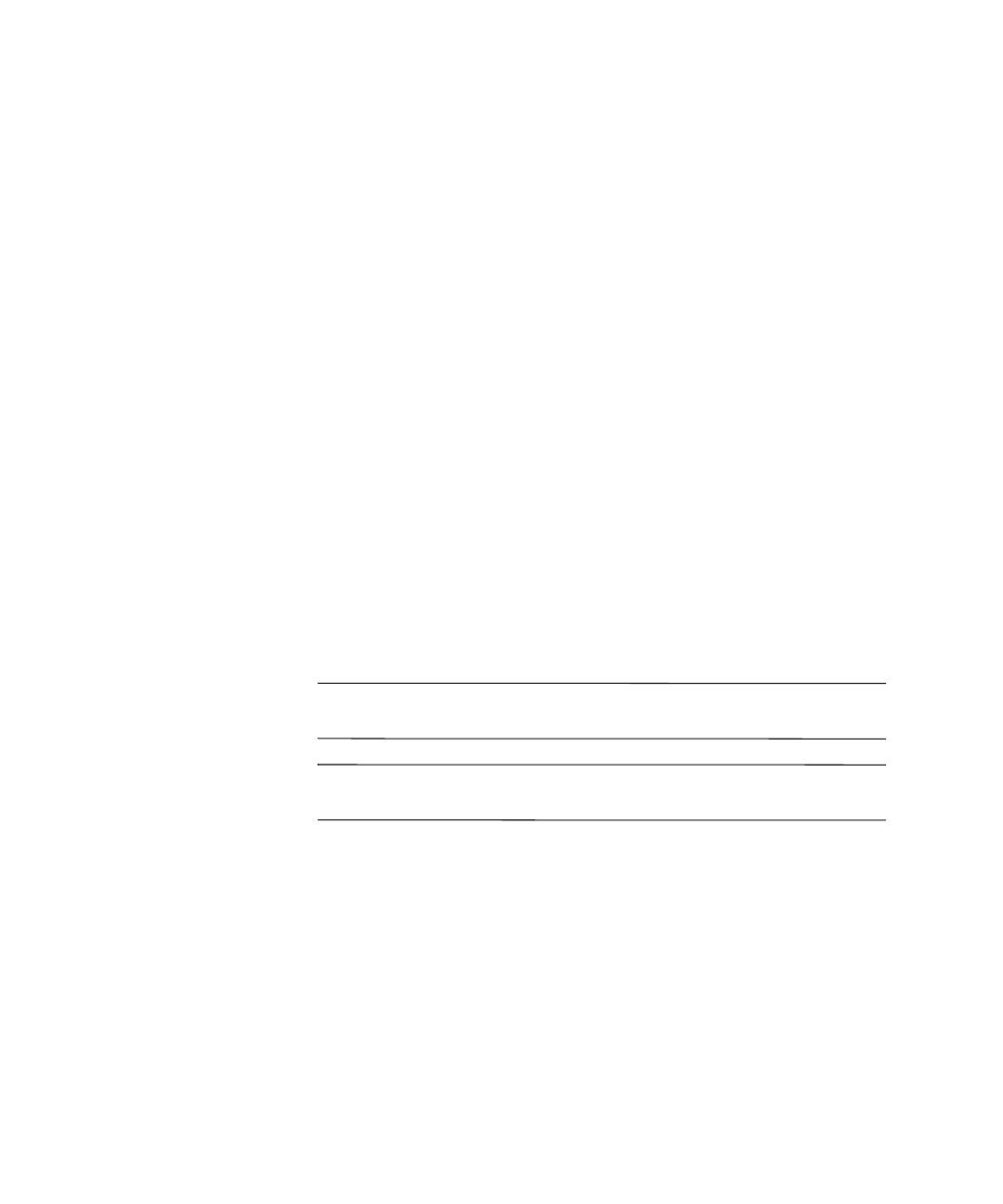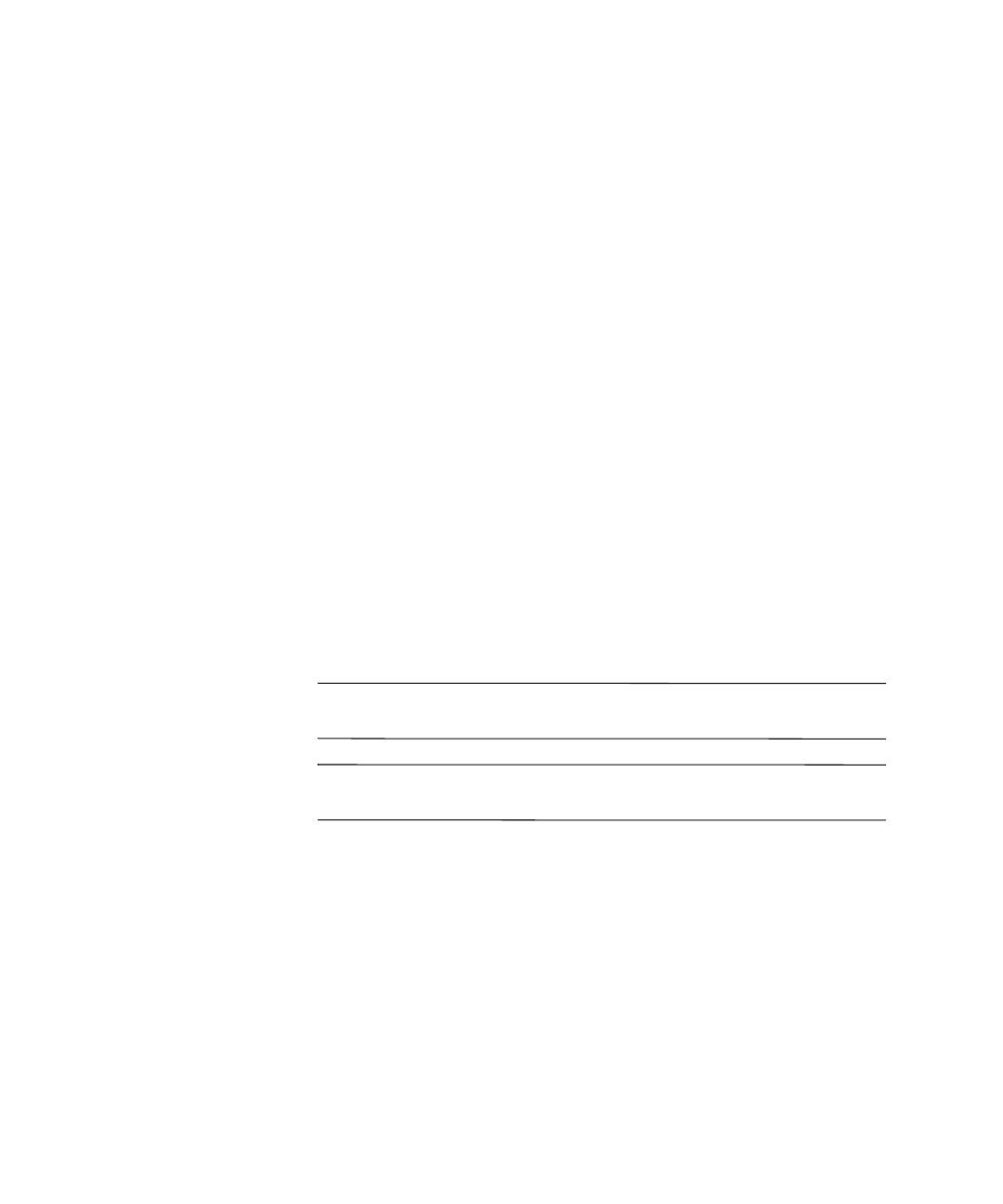
© 2002 Hewlett-Packard Company
© 2002 Hewlett-Packard Development Company, L.P.
HP, Hewlett Packard a logo Hewlett-Packard jsou ochranné známky společnosti
Hewlett-Packard Company ve Spojených státech amerických a v dalších zemích.
Compaq a logo společnosti Compaq jsou ochranné známky společnosti
Hewlett-Packard Development Company, L.P. ve Spojených státech amerických
a v dalších zemích.
Microsoft a Windows jsou ochranné známky společnosti Microsoft Corporation
ve Spojených státech amerických a v dalších zemích.
Intel a Pentium jsou ochranné známky společnosti Intel Corporation ve
Spojených státech amerických a dalších zemích.
Všechny ostatní názvy produktů zmíněné v této příručce mohou být ochrannými
známkami příslušných společností.
Společnost Hewlett-Packard nenese zodpovědnost za žádné technické nebo
redakční chyby či opomenutí vyskytující se v této příručce ani za žádné náhodné
či následné škody vyplývající z poskytnutí, předvádění nebo použití tohoto
materiálu. Informace jsou v tomto dokumentu poskytovány „tak jak jsou“, bez
jakékoli záruky, včetně, ale nikoli výhradně, předpokládaných záruk vztahujících
se k obchodovatelnosti a vhodnosti pro určitý účel, a mohou podléhat změnám
bez předchozího upozornění. Záruky na produkty společnosti HP jsou uvedeny
v prohlášeních o omezených zárukách na jednotlivé produkty. Žádné informace
obsažené v tomto dokumentu nelze považovat za rozšíření těchto záruk.
Tento dokument obsahuje informace, které jsou chráněny autorským právem.
Tento dokument nesmí být fotokopírován, reprodukován ani překládán do jiného
jazyka po částech ani jako celek bez předchozího písemného souhlasu
společnosti Hewlett-Packard Company.
Å
VAROVÁNÍ:
Text označený tímto symbolem informuje, že nerespektování
uvedených pokyn mže vést ke zranní nebo k ohrožení života.
Ä
UPOZORNNÍ:
Text označený tímto symbolem informuje, že nerespektování
uvedených pokyn mže vést k poškození zaízení nebo ke ztrát dat.
Referenční píručka k hardwaru
Stolní počítač HP Compaq pro obchodní účely
Model D530 v provedení Ultra-Slim Desktop
První vydání (Duben 2003)
Číslo dokumentu: 321640-221